-
 Bóng đá Đông Nam Á đứng trước cơ hội lịch sử: U23 Việt Nam và U23 Thái Lan cùng dắt tay nhau vào Tứ kết?
Bóng đá Đông Nam Á đứng trước cơ hội lịch sử: U23 Việt Nam và U23 Thái Lan cùng dắt tay nhau vào Tứ kết? -
 Hơn 100 người ngộ độc sau khi ăn bánh mì: Cơ sở ở Phú Mỹ bị ‘tuýt còi’, mức phạt khiến nhiều người sốc
Hơn 100 người ngộ độc sau khi ăn bánh mì: Cơ sở ở Phú Mỹ bị ‘tuýt còi’, mức phạt khiến nhiều người sốc -
 Vụ ôtô 5 chỗ bị vò nát sau tai nạn liên hoàn: Gia đình thông tin nóng về tình hình 4 người trong xe
Vụ ôtô 5 chỗ bị vò nát sau tai nạn liên hoàn: Gia đình thông tin nóng về tình hình 4 người trong xe -
 Cô gái mặc bikini chơi pickleball chính thức lên tiếng sau loạt tranh cãi, tuyên bố 1 câu "xanh rờn"
Cô gái mặc bikini chơi pickleball chính thức lên tiếng sau loạt tranh cãi, tuyên bố 1 câu "xanh rờn" -
 Lễ tang Đại tướng Lê Văn Dũng được tổ chức theo nghi thức cấp Nhà nước
Lễ tang Đại tướng Lê Văn Dũng được tổ chức theo nghi thức cấp Nhà nước -
 Hoàng Hoa Trung – chủ dự án Nuôi Em đồng loạt bị réo tên trên các page lớn, rộ tin đồn gặp biến lớn?
Hoàng Hoa Trung – chủ dự án Nuôi Em đồng loạt bị réo tên trên các page lớn, rộ tin đồn gặp biến lớn? -
 Đồ hộp Hạ Long bất ngờ đăng thông báo về công nghệ "tiêu diệt virus tả lợn châu Phi" rồi nhanh chóng gỡ bỏ
Đồ hộp Hạ Long bất ngờ đăng thông báo về công nghệ "tiêu diệt virus tả lợn châu Phi" rồi nhanh chóng gỡ bỏ -
 Bê bối thịt bẩn Đồ hộp Hạ Long: Ai đứng sau "lỗ hổng" quản lý khiến người tiêu dùng hoang mang?
Bê bối thịt bẩn Đồ hộp Hạ Long: Ai đứng sau "lỗ hổng" quản lý khiến người tiêu dùng hoang mang? -
 Em gái Đặng Văn Lâm "lột xác" ngoạn mục tuổi 18: Visual "lai tây" cực phẩm, chiều cao 1m80 chuẩn siêu mẫu
Em gái Đặng Văn Lâm "lột xác" ngoạn mục tuổi 18: Visual "lai tây" cực phẩm, chiều cao 1m80 chuẩn siêu mẫu -
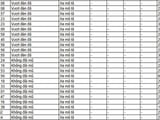 Công bố danh sách phạt nguội 24 giờ qua tại Hà Nội, camera AI giao thông ghi nhận hàng loạt vi phạm bất ngờ
Công bố danh sách phạt nguội 24 giờ qua tại Hà Nội, camera AI giao thông ghi nhận hàng loạt vi phạm bất ngờ
Công nghệ
20/07/2020 18:30Tổng hợp cách đổi mật khẩu Wifi các modem thông dụng nhất hiện nay
Dưới đây là tổng hợp các cách đổi mật khẩu Wifi cho những modem phổ biến nhất, như: FPT, Tenda, TP-Link, Viettel, mời bạn tham khảo.
Cách đổi mật khẩu Wifi TP-LINK
Router TP-Link hiện nay là một trong những router phổ biến được nhiều người sử dụng. Trong đó, router TP-Link Talon AD7200 được xếp vào hạng những router TP-Link chất lượng. Việc đổi mật khẩu cho WiFi TP-Link cũng rất đơn giản theo các bước dưới đây.
Bước 1: Bạn cũng truy cập vào trang quản lý modem TP-Link theo địa chỉ 192.168.1.1. Sau đó nhập thông tin Username là admin và Password là admin.
Bước 2: Trong giao diện chính, hãy chọn Wireless > Wireless Settings ở cột menu bên trái.
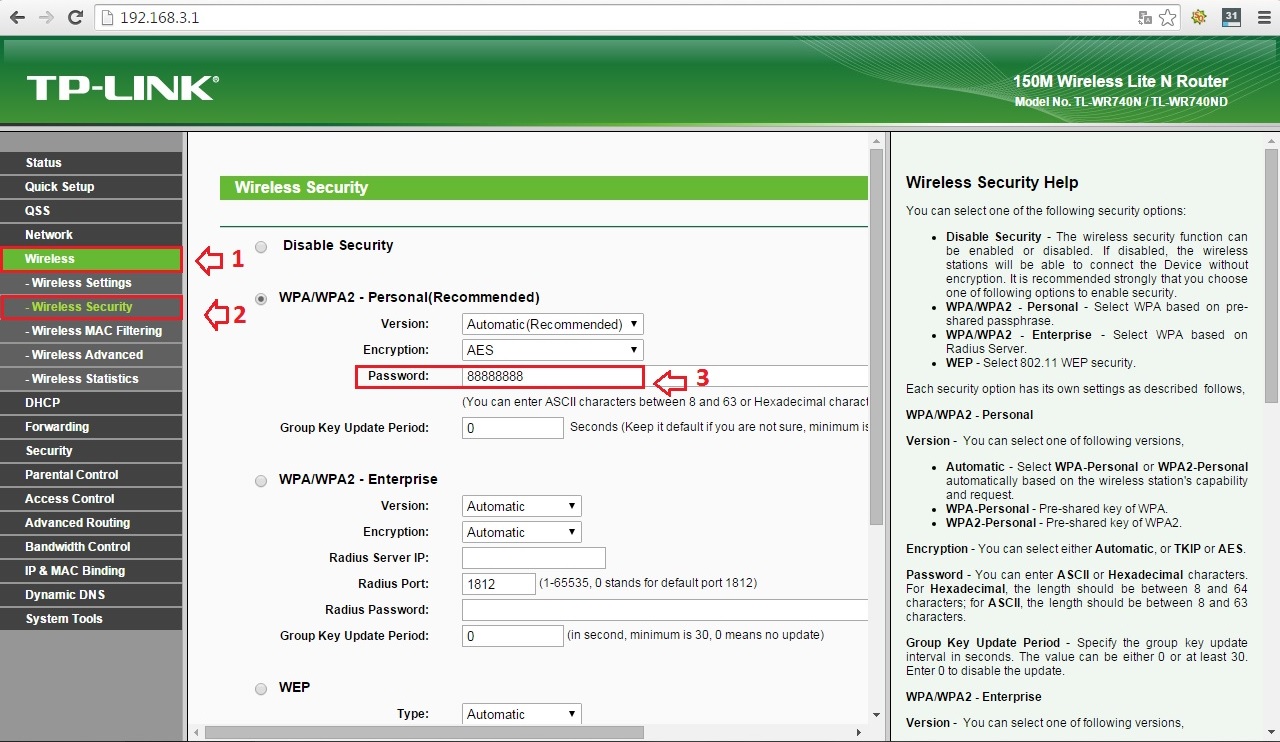
Bước 3: Để thay đổi tên mạng Wifi, bạn hãy tìm tới dòng Wireless Network Name như hình dưới đây
Bước 4: Để đổi mật khẩu Wifi, hãy chọn menu Wireless Security ở cột menu bên trái rồi chọn hình thức bảo mật ở khung bên phải (ở đây, chúng tôi WPA/WPA2 - Personal).
Bước 5: Sau khi đã thay đổi tên mạng và mật khẩu Wifi thành công, nhấn nút Save để lưu lại. Sau đó chọn System Tools > Reboot ở cột menu trái rồi bấm nút Reboot để khởi động lại Wifi để hoàn tất.

Cách đổi mật khẩu WiFi Dlink
Trước hết, bạn mở trình duyệt web trên máy tính và sau đó truy cập vào địa chỉ IP: https://192.168.1.1 hoặc https://192.168.0.1
Nếu bạn truy cập không xuất hiện giao diện đăng nhập thì có thể thực hiện theo bước dưới đây.

Bạn mở hộp thoại Run và sau đó nhập lệnh cmd rồi nhấn OK.
Nhập lệnh cmd trong hộp thoại Run
Tiếp đến khi đã mở được Command Line Prompt, chúng ta nhập lệnh ipconfig rồi nhấn Enter. Sau đó tại dòng Default Gateway, chúng ta sẽ thấy dãy IP quản lý modem. Bạn chỉ cần truy cập đường link đó lên trình duyệt là được.

Tiếp theo, người dùng truy cập theo đường dẫn Setup > Network Settings. Kéo xuống bên dưới phần Pre-Shared Key thì bạn sẽ nhập mật khẩu mới cho WiFi là xong.
Cách đổi mật khẩu WiFi Tenda
Hiện nay trên thị trường có rất nhiều router Wireless Tenda, chẳng hạn Tenda F3 N300, Tenda W311R, Tenda W316R,... Cách đổi mật khẩu WiFi Tenda đều tương tự như nhau, cho dù bạn sử dụng loại router nào đi chăng nữa.
Bước 1: Mở CMD: Windows + R > nhập cmd > Enter
Bước 2: Nhập ipconfig > Enter
Bước 3: Nhớ địa chỉ Default Gateway
Bước 4: Nhập đị chỉ Default Gateway vào trình duyệt (thường là 192.168.0.1 hoặc 192.168.1.1)
Nhập thông Tin Username là admin và Password là Admin.

Sau đó chọn tab Wireless > Wireless Security rồi nhập mật khẩu cho WiFi vào mục Security Key
Thiết lập các thông số:
Security Mode: Chọn WPA/WPA2 - PSK
WPA Algorithms: Chọn TKIP&AES
Security Key: Nhập mật khẩu WiFi Tenda muốn đổi.
Nhấn OK để lưu thay đổi sau đó khởi động lại modem để hoàn tất.
Cách đổi mật khẩu Wifi LINKSYS
Cũng tương tự như những modem trên, khi đổi WiFi Linksys bạn cũng cần phải truy cập vào giao diện trang quản lý modem rồi từ đó thay đổi mật khẩu cho WiFi.

Truy cập trang quản trị modem của WiFi Linksys mặc định là 192.168.1.1. Sau đó cũng đăng nhập thông tin User là admin và Password là admin.
Tiếp đến bạn thực hiện Wireless > Wireless Security > WPA Shared Key rồi nhập mật khẩu mới cho WiFi.
Cách đổi mật khẩu Wifi Viettel
Bước 1: Truy cập địa chỉ IP 192.168.1.100:8080, sau đó nhập User là admin và Password là admin.

Bước 2: Truy cập vào Basic Settings > Wireless Lan > SSID Setting, rồi nhấn Modify.
Bước 2: Nhập mật khẩu mới cho WiFi trong mục Pre Shared Key. Nhập tên mới cho WiFi tại mục SSID Name
Bước 2: Sau đó người dùng nhấn Apply Config rồi click vào OK để lưu lại thay đổi là xong. Cuối cùng bạn hãy khởi động lại biết bị WiFi để thay đổi có hiệu lực.
Đổi pass WiFi modem HuaWei VNPT

Đối với modem HuaWei VNPT, chúng ta có thể kiểm tra thông tin quan trọng ngay ở mặt sau của modem.
Bước 1: Truy cập vào địa chỉ IP http://192.168.100.1, nhập tên Account là root và Password là admin.
Bước 2: Click vào tab WLAN. Nhìn xuống giao diện bên dưới, SSID Name bạn hãy nhập tên mới cho WiFi. WPA PresharedKey nhập mật khẩu mới cho WiFi. Sau đó ấn Apply
Cách đổi mật khẩu WiFi modem VNPT Yes Telecom
Bạn truy cập vào trang quản trị với địa chỉ IP là 192.168.1.1. Sau đó nhập thông tin là User là admin và Password là admin. Hoặc megavnn và Password là megavnn.

Sau khi đã đăng nhập thành công, tại giao diện mới chúng ta sẽ truy cập theo đường dẫn sau Wireless > Wireless Security Setup. Tại mục Pre-Shared Key, bạn sẽ nhập mật khẩu mới cho WiFi. Sau đó nhấn Apply Changes để lưu lại thông tin.
Cách đổi mật khẩu Wifi FTP
Bước 1: Kết nối modem với máy tính bằng dây mạng. Bạn mở trình duyệt trên máy tính rồi đăng nhập vào http://192.168.1.1 Tại giao diện chính, chúng ta đều nhập Usernam theo mặc định là admin và Password cũng là admin rồi nhấn Login.

Bước 2: Truy cập vào mục Network và chọn WiFi ở menu danh sách bên trái giao diện. Nhìn sang bên phải, chúng ta có thể thay đổi tên mạng WiFi và mật khẩu WiFi như sau:
SSID Name: thay đổi tên WiFi mới. Tùy theo nhu cầu của người dùng mà bạn có thể thay đổi tên hoặc giữ nguyên như ban đầu.
WPA key: mật khẩu cho WiFi. Chúng ta sẽ đổi lại mật khẩu mới cho WiFi.
Cuối cùng nhấn Save ở bên dưới để lưu lại mật khẩu mới cho WiFi FPT Modem Gpon
Cách đổi pass WiFi iGate VNPT
Chúng ta truy cập địa chỉ IP là 192.168.1.1. Sau đó cũng nhập thông tin User là admin và Password là admin hoặc vnpt, rồi nhấn Login.

Tiếp theo Network Settings > Wireless > Security rồi nhập mật khẩu mới vào WPA/WAPI passphrase. Nhấn Apply ở bên dưới để lưu lại.
Trên đây là bài tổng hợp cách thay đổi mật khẩu WiFi cho một số modem và các nhà mạng phổ biến nhất hiện nay. Chúc bạn thành công!
Theo Thế Hiệp (Nguoiduatin.vn)








- Bóng đá Đông Nam Á đứng trước cơ hội lịch sử: U23 Việt Nam và U23 Thái Lan cùng dắt tay nhau vào Tứ kết? (1 giờ trước)
- Tôi gác việc ở nhà làm "bố bỉm" toàn thời gian: 6 tháng kiệt sức và bài học về nỗi ám ảnh mang tên bát cháo (1 giờ trước)
- Hơn 100 người ngộ độc sau khi ăn bánh mì: Cơ sở ở Phú Mỹ bị ‘tuýt còi’, mức phạt khiến nhiều người sốc (1 giờ trước)
- Nam ca sĩ nổi tiếng tử nạn máy bay, xót xa lời tiên tri về cái chết được dự báo trước (1 giờ trước)
- Hiểm họa khôn lường từ thói quen đi sát nhau của các tài xế xe máy (1 giờ trước)
- Bắt giữ thanh niên 10X đột nhập nhà, khống chế cụ bà 87 tuổi để cướp tài sản (1 giờ trước)
- Thế giới nín thở chờ quyết định của ông Trump: Những kịch bản can thiệp vào Iran được đặt lên bàn nghị sự (1 giờ trước)
- Hài hước rạp Việt công khai "năn nỉ" web lậu gỡ siêu phẩm hoạt hình 6000 tỷ trước giờ ra mắt (1 giờ trước)
- Đây là iPhone Pro Max rẻ nhất Việt Nam có Dynamic Island, đứng cạnh iPhone 17 Pro Max không lép vế (1 giờ trước)
- Vụ ôtô 5 chỗ bị vò nát sau tai nạn liên hoàn: Gia đình thông tin nóng về tình hình 4 người trong xe (2 giờ trước)





